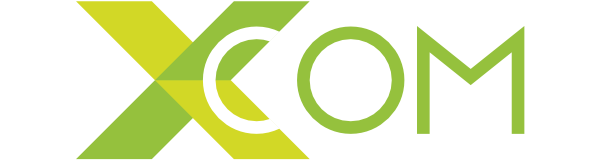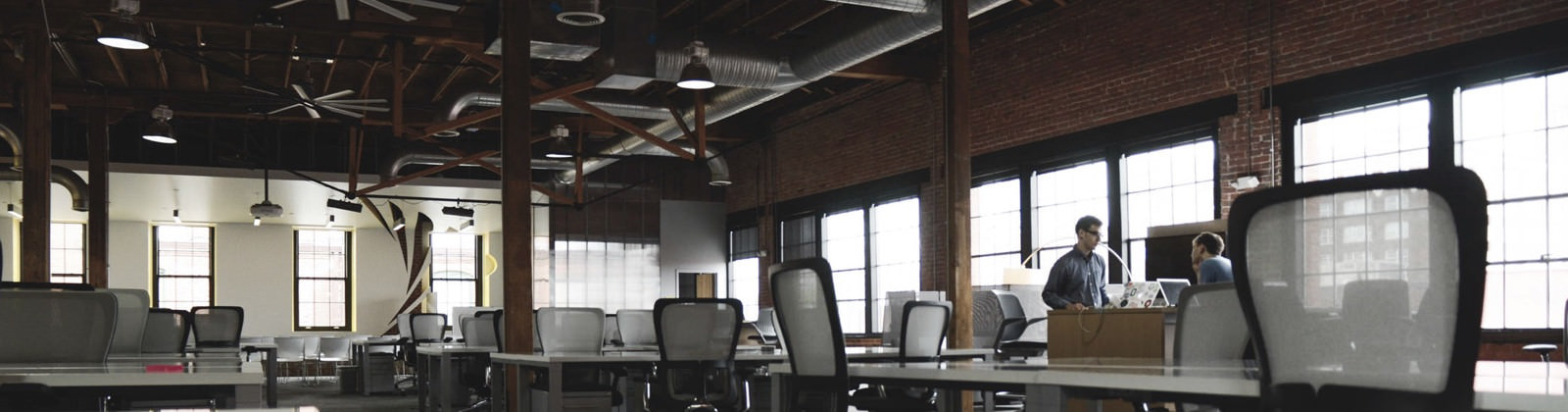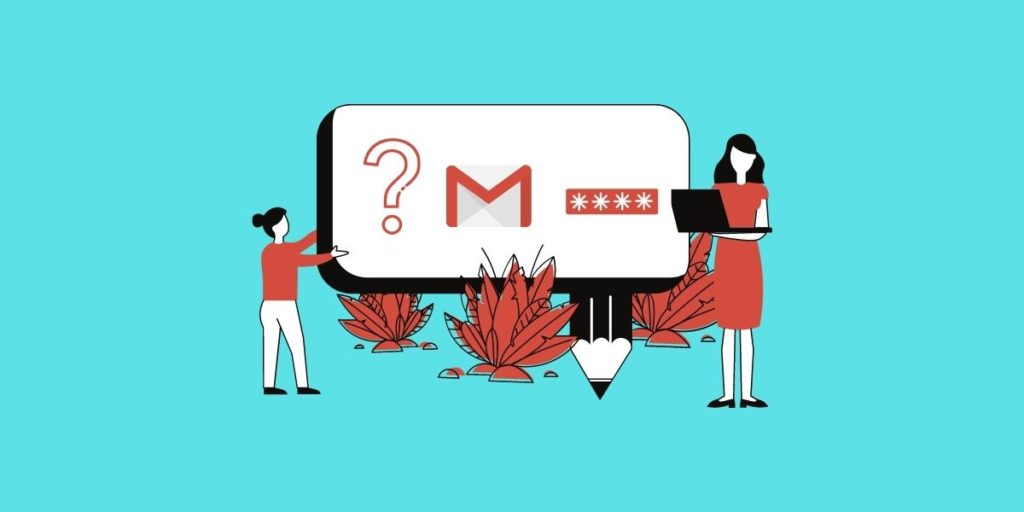
A Google levelezőrendszerét a Gmailt valószínűleg senkinek nem kell bemutatni, ha valaki rendszeres olvasója blogunknak, akkor pedig biztosan nem. 🙂 Korábbi cikkeinkben sok a Gmailhez kötődő témáról írtunk már, most pedig a Gmail-jelszó megváltoztatása kerül górcső alá.
Megnézzük, hogy hol, hogyan, hányféleképpen van rá lehetőség, és hogyan érdemes adatvédelmi szempontból eljárni. Emellett az olyan egyszerű eseteket is megnézzük, mint az elfelejtett jelszó utáni kódcsere.
Mai cikkünkben a Gmail-jelszó megváltoztatásának menetét és indokoltságát részletezzük.
Tartalom
Miért lehet szükség a Gmail jelszó megváltoztatására?
Nézzük meg, hogy mikor szükséges, és mikor kikerülhetetlen a Gmail jelszó megváltoztatása és hogyan lehet ezt megtenni:
1. Gmail-jelszó megváltoztatása biztonsági okokból
Annak ellenére, hogy az internet mindennapjaink fontos része és rengeteg hasznos dologra is használjuk számos veszélyforrást is magában rejt. Ilyen az adatlopás, az adathalászat és az egyéb kiberbűncselekmények, melyeket csak egy szinte végtelen listában lehetne felsorolni.
Ezen veszélyek elkerülése végett nagyon fontos, hogy időre-időre megváltoztassuk Gmail-jelszavunkat.
Gmail-jelszó megváltoztatása lépésről lépésre
Nézzük meg lépésenként, hogyan zajlik egy Gmail-fiókban a jelszó megváltoztatása:
1. LÉPÉS: Belépés azon fiók beállításai közé, aminek a jelszavát meg akarjuk változtatni
Ezt vagy a myaccount.google.com linkre kattintva vagy a Gmail beállítások (fogaskerék ikon), Fiókok menüpont, Google-fiók beállításaira kattintva érhetjük el.
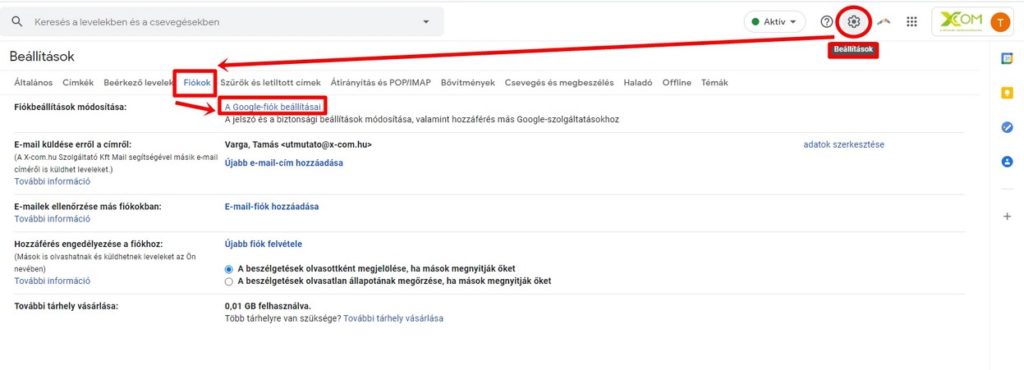
2.LÉPÉS: A bal oldali menüből válasszuk a biztonság menüpontot
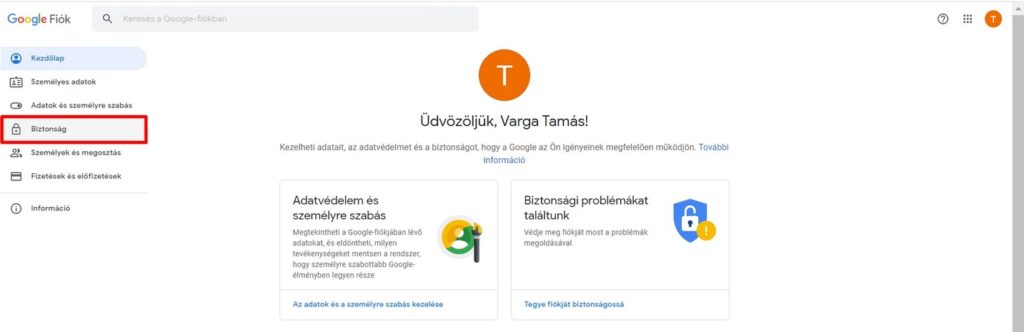
3.LÉPÉS:Görgessünk a bejelentkezés a Google-ba panelig, és kattintsunk a jelszó lehetőségre
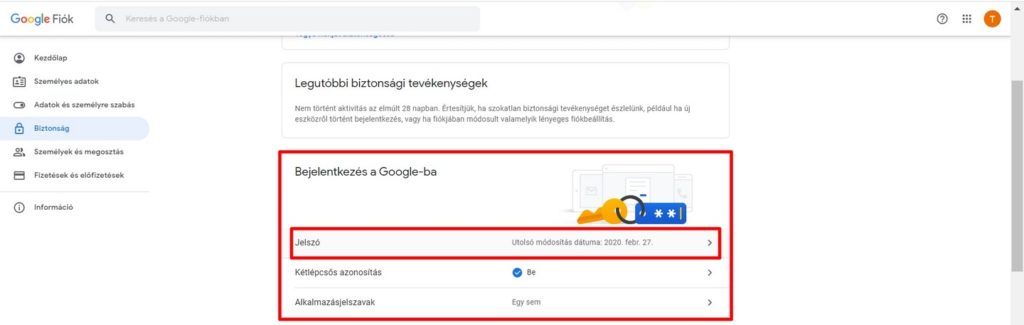
4.LÉPÉS:Adjuk meg jelenlegi jelszavunkat
5.LÉPÉS:Adjuk meg új jelszavunkat
Ha régi jelszavunkat helyesen megadtuk, erre a felületre jutunk, itt meg kell adni az új jelszót, majd meg kell erősíteni azt. Ha megvagyunk, akkor a jelszó módosítása gombra kell kattintani.

A szövegdoboz alatt láthatjuk a beírt jelszó erősségét. Fontos, hogy Gmail-fiókunkat erős jelszóval védjük.
Mire érdemes figyelni a jelszócsere közben?
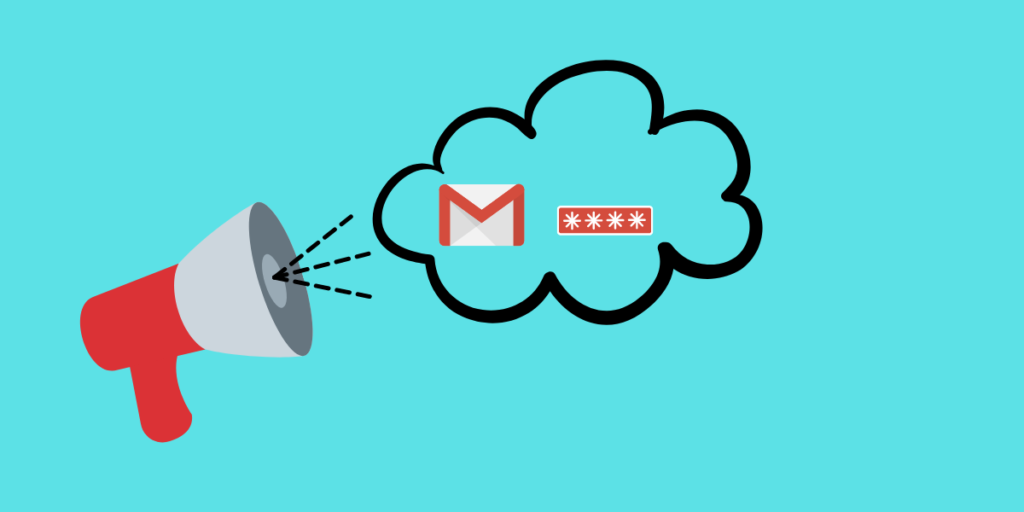
A fentiekben ismertettük, hogyan lehetséges a jelszó megváltoztatása a Gmailben.
Maga a folyamat könnyűnek mondható, van azonban néhány dolog amire figyelni kell a jelszó megváltoztatása közben és azután:
1.Erős jelszó választása
Fontos, hogy olyan jelszót adjunk meg amit nem lehet könnyedén feltörni.
Ha erős jelszavunk van:
- akkor személyes adataink sokkal nagyobb biztonságban vannak
- akkor megvédhetjük a fiókunkhoz kapcsolódó fájlokat és e-maileket
- akkor megakadályozhatjuk, hogy illetéktelenek hozzáférjenek fiókunkhoz
Mit kell kerülni?
- olyan jelszó használatát, amit máshol is megadtunk (pl. netbankban, másik e-mail fiókban stb.)
- olyan jelszó használatát, amiben személyes adatok vannak (pl. becenév, születésnap, monogram, gyermekünk adatai, lakóhelyhez kötődő adatok)
- olyan jelszó használatát, amiben gyakori, egyszerű szavak vagy betűkombinációk vannak (pl. abcd, jelszo, 1234, belepesi adatok, az en jelszavam stb.)
Egy jó jelszó nehezen kitalálható, nem kötődik személyes dolgokhoz és nem rövid. A minimum hosszúság, amit meg kell adni 8 karakter, de érdemes legalább 12 karakteres jelszót választani.
Mi segíthet?
A Google jelszavak segítségével kideríthetjük, hogy a fiókunkhoz kötődő jelszavak mennyire erősek. A Google jelszókezelő menüpontból elérhető jelszóvizsgálatról részletesebben az Útmutató a Google jelszavak használatához cikkben olvashatunk.
A Google fiókokhoz ajánlott beállítani a kétlépcsős azonosítást. Arról, hogy ez hogyan lehetséges és miért fontos egy régebbi cikkünkben írtunk, ami a linkre kattintva érhető el.
2. Google fiókos jelszavak változása
Amikor megváltoztatjuk Gmail jelszavunkat, azaz Google-fiókunkhoz tartozó jelszavunkat, akkor a többi ehhez kapcsolódó jelszó is megváltozik.
Ilyen lehet például egy Youtube-fiók, egy Spotify-fiók vagy egy Instagram-fiók, igazából akármilyen oldal vagy akármilyen fiók, ahová a Google-lal jelentkeztünk be.
Érdemes tehát ezt is számításba venni, és ha a következő alkalommal nem tudunk belépni pl. Youtube-fiókunkba, akkor nem pánikba esni, hanem átgondolni, hogy ehhez is Google-fiókunk jelszava tartozik, tehát ez is változott, ide is csak az újonnan megadott jelszóval lehet belépni.
Milyen eszközökön, hogyan lehetséges a Gmail-jelszó változtatása?
A cikkben fentebb látható képek azt mutatják be, hogy egy asztali gépen hogyan lehet megváltoztatni Gmail-jelszavunkat.
Felmerülhet a kérdés, hogy eszközfüggő-e ez a folyamat vagy nem? Jó hír, hogy NEM, minden eszközön meg lehet változtatni a Google-fiókhoz tartozó jelszót. 🙂
A Gmail-jelszó változtatása tehát telefonon és táblagépen is lehetséges.
A folyamatot vagy a Gmail alkalmazásban vagy a böngészőből a Gmail felületére belépve lehet megtenni.
A Gmail-jelszó megváltoztatása Iphone-on és Androidon gyakorlatilag ugyanúgy működik, mint a fentebb bemutatott képeken.
A könnyebbség kedvéért most mutatunk egy példát, ez egy Iphone készülék Gmail alkalmazásán belül mutatja be a Gmail-jelszóváltoztatás folyamatát:
- Lépjünk fiókunkon belül a személyes adatok/personal info fülre, majd a kattintsunk a jelszó melletti nyílra.

2.Igazoljuk, hogy ez a saját fiókunk.

3.Adjuk meg az új jelszót és erősítsük is meg, majd kattintsunk a jelszó megváltoztatása gombra.
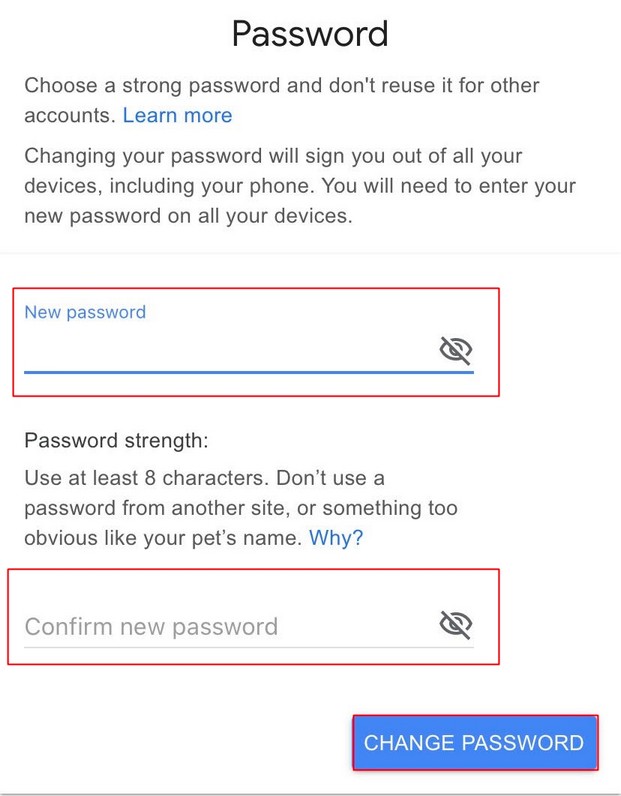
2. Gmail-jelszó megváltoztatása elfelejtett jelszó esetén
Ha nem adatvédelmi okokból változtatjuk meg Gmail-jelszavunkat, akkor azért, mert elfelejtettük, így kizártuk magunkat Google-fiókunkból, a helyreállítási procedúra során pedig kikerülhetetlen, hogy új jelszót adjunk meg.
Egy rövid kitekintés: mi van akkor, ha mindent elfelejtettünk és e-mail címünk sincs meg?
A Google erre is kínál egy megoldási lehetőséget. Ez pedig nem más, mint a saját e-mail cím megkeresése. Ezt a linkre kattintva érhetjük el. A lehetőség persze csak akkor működik, ha korábban megadtuk telefonszámunkat, vagy beállítottunk egy biztonsági e-mail címet.
Most pedig vissza a Gmail-jelszó megváltoztatásához, lássuk, hogy működik:
Gmail-jelszó megváltoztatása lépésről lépésre:
Nézzük meg, hogy ebben az esetben hogyan lehetséges az új jelszó igénylése, és a Google-fiókba való bejutás.
1.LÉPÉS:Kattintsunk az elfelejtette jelszavát gombra

2.LÉPÉS:Válasszunk egy lehetőséget, ahogy helyreállítjuk fiókunkat

A cikkben az első lehetőséget mutatjuk, amikor az IGEN segítségével igazolhatjuk magunkat.Erre kattintva a következőt fogjuk látni:
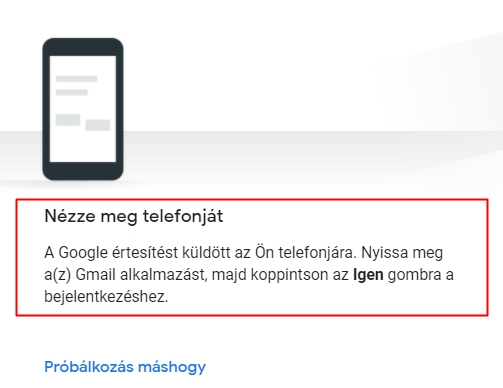
3.LÉPÉS: Igazoljuk, hogy mi indítottuk el a fiók helyreállítást
Ha az előző pontban leírtaknak megfelelően jártunk el, akkor a következő értesítést kapjuk telefonunkra:

Igazolja, hogy Ön van az eszköznél, vagy angolul confirm if it’s you recovering your account. Koppintsunk az értesítésre.
Ekkor megnyílik az e-mail és ezt fogjuk látni:
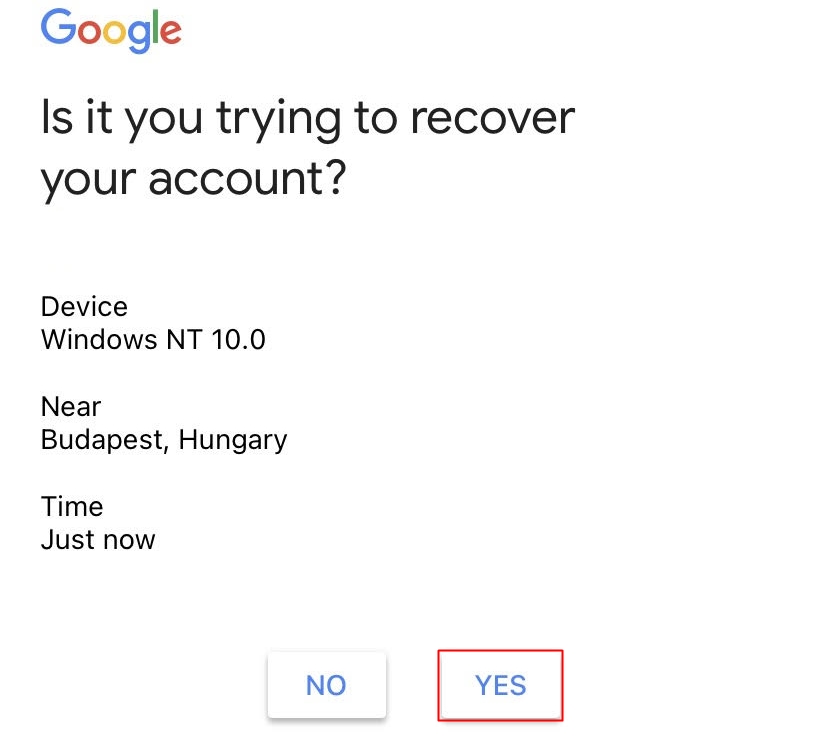
Az e-mail rákérdez, hogy valóban mi vagyunk-e azok, akik elindítottuk a fiók helyreállítását. Kattintsunk az IGEN vagy YES gombra.
4.LÉPÉS: Kérjünk ellenőrző kódot
Ha az előző pontban részletezettek szerint az IGEN lehetőséget választottuk, akkor még nincs vége a folyamatnak, még egy ellenőrző kódot is kell kérnünk. Ezt egy másik e-mail címre tudunk kérni. Válasszuk ki, hogy melyik fiókba kérjük a kódot.
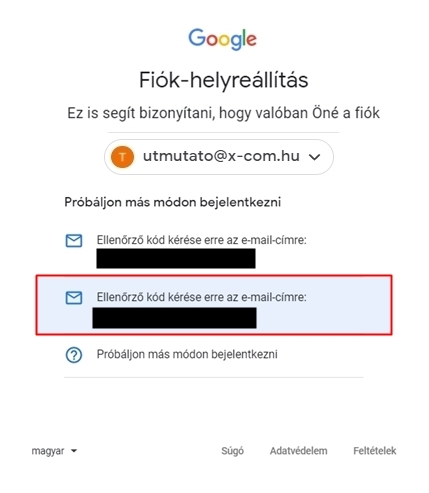
Ekkor ezt az ablakot fogjuk látni, itt kell megadni az e-mailben kapott kódot.
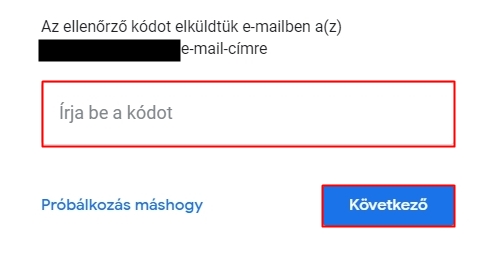
Lépjünk be abba a fiókba, amit az imént választottunk, és nyissuk meg azt az e-mailt, amiben az ellenőrző kód érkezett, majd írjuk be azt.
5.LÉPÉS: Adjuk meg új jelszavunkat
Ha helyesen adtuk meg az ellenőrző kódot, akkor ide érkezünk:
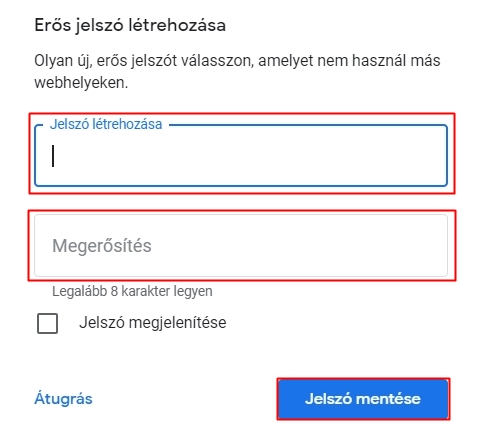
Nincs más dolgunk, mint hogy megadjuk az új jelszavunkat, majd megerősítsük azt.
Fiókunkba ezután a helyreállítási folyamat végén megadott új jelszóval tudunk belépni.
Mire érdemes figyelni a jelszócsere közben?
Ha a jelszó megváltoztatása azért történik, mert nem emlékszünk a korábban megadott, a fiókhoz tartozó jelszóra akkor is ugyanazokra szükséges figyelni, mint ha adatvédelmi okokból változtatnánk meg azt.
Azaz, hogy a jelszó legyen:
- hosszú,
- erős,
- és nehezen kitalálható
Ehhez tippek, konkrétumok a cikkben fentebb találhatóak.
Gyakran Ismételt Kérdések
Erre adatvédelmi okokból van szükség. Google-fiókunk, és ehhez kötődő adataink nagyobb biztonságban vannak, ha időközönként megváltoztatjuk jelszavunkat.
Először is meg kell nyugodni, ettől még nem vesztettük el teljesen a fiók fölött az uralmat. Sikertelen bejelentkezés esetén csak az elfelejtette jelszavát lehetőségre szükséges kattintani, majd követni kell a további utasításokat. Részletes útmutató a cikkben.
Nem. 🙂 Minden eszközön lehetséges a jelszóváltoztatás, és az sincs megkötve, hogy milyen gyakran ismételhetjük meg ezt a folyamatot.